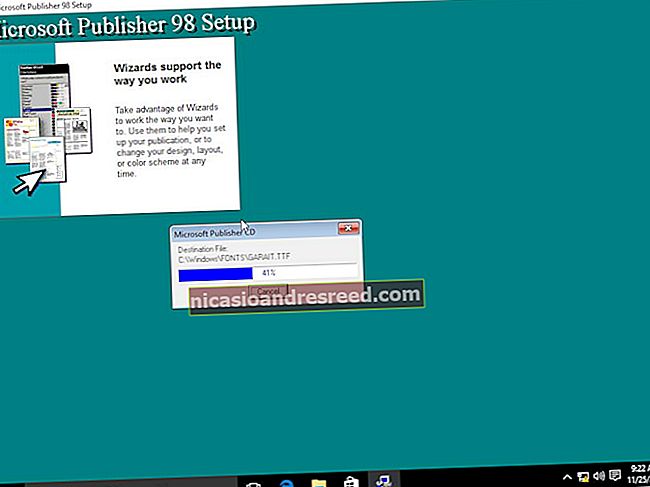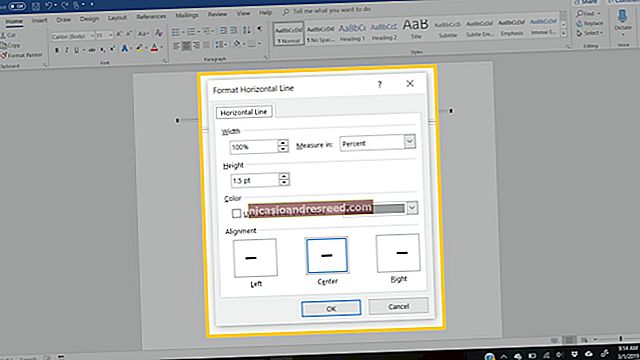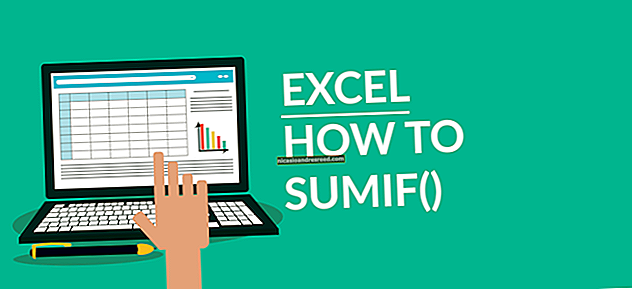Cách cài đặt Chrome OS trên mọi PC và biến nó thành Chromebook

Bạn muốn biến bất kỳ máy tính cũ nào thành Chromebook? Google không cung cấp các bản dựng chính thức của Chrome OS cho bất kỳ thứ gì ngoài Chromebook chính thức, nhưng có nhiều cách để bạn có thể cài đặt phần mềm Chromium OS nguồn mở hoặc một hệ điều hành tương tự.
Tất cả đều dễ chơi, vì vậy bạn có thể chạy chúng hoàn toàn từ ổ USB để dùng thử. Cài đặt chúng trên máy tính của bạn là tùy chọn.
Bạn có thực sự nên làm điều này?
LIÊN QUAN:Chromebook tốt nhất bạn có thể mua, phiên bản 2017
Phần mềm Chrome OS được tạo cho Chromebook. Chromebook được thiết kế để trở nên đơn giản, nhẹ và nhận được các bản cập nhật trực tiếp từ Google. Chromebook không chỉ là về Chrome OS — chúng là về tổng thể của một máy tính có hệ điều hành đơn giản. Cũng có thể không phải tất cả phần cứng máy tính của bạn sẽ hoạt động hoàn hảo với các hệ điều hành bên dưới, trong khi phần cứng của Chromebook chắc chắn sẽ hoạt động hoàn hảo với Chrome OS.
Nhưng bạn có thể muốn có một hệ điều hành tập trung vào trình duyệt trên một số phần cứng PC cũ mà bạn đang chạy — có lẽ hệ điều hành này đã được sử dụng để chạy Windows XP và bạn muốn có một môi trường an toàn hơn. Dưới đây là một số cách bạn có thể làm điều này.
Chromium OS (hoặc Neverware CloudReady)

Hệ điều hành Chrome của Google được xây dựng dựa trên một dự án nguồn mở có tên là Chromium OS. Google không cung cấp các bản dựng của Chromium OS mà bạn có thể tự cài đặt nhưng Neverware là công ty sử dụng mã nguồn mở này và tạo Neverware CloudReady. Về cơ bản, CloudReady chỉ là Chromium OS với một vài tính năng quản lý bổ sung và hỗ trợ phần cứng chính, và Neverware bán trực tiếp cho các trường học và doanh nghiệp muốn chạy Chrome OS trên PC hiện có của họ.
Neverware cũng cung cấp phiên bản CloudReady miễn phí cho người dùng gia đình. Về cơ bản, hệ điều hành Chromium chỉ được sửa đổi để hoạt động trên các PC hiện có. Vì nó dựa trên Chromium OS, bạn sẽ không nhận được một vài tính năng bổ sung mà Google thêm vào Chrome OS, chẳng hạn như khả năng chạy các ứng dụng Android. Một số tính năng đa phương tiện và DRM cũng có thể không hoạt động trên một số trang web.

Mặc dù đây không phải là phiên bản chính thức của Chrome OS do Google sản xuất, nhưng nó tốt hơn và được hỗ trợ tốt hơn so với các giải pháp trước đây do những người đam mê tạo ra. Nó thậm chí còn tự động cập nhật lên các bản dựng mới nhất của CloudReady do Neverware cung cấp, mặc dù những bản này có xu hướng tụt hậu so với các phiên bản Chrome OS mới nhất do Neverware phải tùy chỉnh chúng.
Neverware duy trì danh sách các thiết bị được hỗ trợ chính thức đã được chứng nhận để chạy với CloudReady. Sẽ không thành vấn đề nếu máy tính của bạn không xuất hiện trong danh sách này — rất có thể máy tính của bạn cũng sẽ hoạt động bình thường. Nhưng không có gì đảm bảo mọi thứ sẽ hoạt động hoàn hảo, như với Chromebook được thiết kế cho Chrome OS.

LIÊN QUAN:Cách cài đặt Chrome OS từ ổ USB và chạy trên mọi PC
Có thể bạn sẽ muốn dùng thử Neverware CloudReady trước khi cài đặt nó trên máy tính. Tất cả những gì bạn cần là ổ USB 8 GB hoặc 16 GB và một máy tính hiện có được cài đặt Google Chrome. Làm theo hướng dẫn của chúng tôi để tạo ổ USB CloudReady và khởi động nó trong môi trường trực tiếp.
Hãy dùng thử Neverware và nếu bạn thích nó và nó hoạt động tốt trên máy tính của bạn, bạn có thể cài đặt nó trên máy tính của mình bằng cách khởi động nó lên, nhấp vào khay ở góc dưới bên phải của màn hình và chọn “cài đặt CloudReady”. Tham khảo hướng dẫn cài đặt Neverware CloudReady chính thức để biết thêm chi tiết.
Ngoài ra: Dùng thử Máy tính để bàn Linux nhẹ

Google chính thức hỗ trợ Chrome trên Linux. Bất kỳ bản phân phối Linux nhẹ nào cũng có thể hoạt động tốt, cung cấp một màn hình nền tối thiểu để bạn có thể chạy Chrome — hoặc một trình duyệt khác, chẳng hạn như Firefox. Thay vì cố gắng cài đặt phiên bản mã nguồn mở của Chrome OS hoặc bản phân phối Linux được thiết kế để trông giống như Chrome OS, bạn chỉ có thể cài đặt bản phân phối Linux với môi trường máy tính để bàn nhẹ — hoặc bất kỳ môi trường máy tính để bàn nào — và sử dụng Chrome trên đó.
LIÊN QUAN:Các bản phân phối Linux tốt nhất cho người mới bắt đầu
Ví dụ: Lubuntu là một lựa chọn tuyệt vời nếu bạn đang tìm kiếm một máy tính để bàn Linux nhẹ sẽ chạy tốt trên một máy tính cũ hơn. Tuy nhiên, bất kỳ máy tính để bàn nào cũng sẽ hoạt động. Tham khảo hướng dẫn của chúng tôi về các bản phân phối Linux tốt nhất cho người mới bắt đầu để chọn một bản phân phối phù hợp với bạn.
Các bản phân phối Linux là một lựa chọn tuyệt vời nếu bạn chỉ đang tìm kiếm một môi trường máy tính để bàn cơ bản để duyệt qua. Chúng cũng là một cách tuyệt vời để nâng cấp bất kỳ máy tính cũ nào bạn có có thể đang chạy Windows XP hoặc Windows Vista, cung cấp cho chúng một hệ điều hành hiện đại với các bản cập nhật bảo mật và trình duyệt cập nhật miễn phí. Bạn thậm chí có thể xem Netflix trong Chrome trên Linux ngay bây giờ. Không yêu cầu hack bẩn — nó chỉ hoạt động.
Khi bạn đã chọn bản phân phối Linux, bạn có thể dễ dàng dùng thử như Neverware CloudReady. Tạo ổ USB có thể khởi động cho bản phân phối Linux của bạn, khởi động từ ổ USB đó và bạn có thể dùng thử môi trường Linux mà không cần can thiệp vào phần mềm của máy tính. Nếu bạn quyết định muốn cài đặt nó trên máy tính của mình, bạn có thể làm điều đó ngay từ môi trường sống.
Lưu ý rằng bạn có thể cần phải tắt Khởi động an toàn để khởi động một số bản phân phối Linux trên PC hiện đại.
LIÊN QUAN:Cách tạo ổ đĩa flash USB Linux có thể khởi động, một cách dễ dàng
Tất nhiên, không có việc biến bất kỳ máy tính cũ nào thành Chromebook. Chúng sẽ không nhận được bản cập nhật Chrome OS ngay từ Google và chúng sẽ không được tối ưu hóa để khởi động nhanh nhất. Nếu bạn đang sử dụng máy tính xách tay, máy tính xách tay đó cũng sẽ không nhất thiết cung cấp thời lượng pin như Chromebook. Nhưng đây là những cách tốt nhất để ước tính trải nghiệm, nếu bạn đang tìm kiếm thứ gì đó tương tự.